Cómo agregar su propia colección de música a Xbox Music en Windows 8.1
Xbox Music ha recibido muchas actualizaciones en elel año pasado más o menos, y en mi opinión, es mejor que nunca. Ahora está disponible en la web a través de music.xbox.com, así como en las plataformas de Microsoft: consolas Windows Phone y Xbox. También está disponible en las otras dos grandes plataformas Android e iOS. Y con Xbox Music Pass, todas sus listas de reproducción se sincronizan con todos estos dispositivos.
¿Pero qué hay de agregar su propia colección local? Le mostré cómo hacerlo en las primeras versiones de Xbox Music en Windows 8, pero el proceso es diferente y más racionalizado en Windows 8.1. Si bien la transmisión y sincronización de listas de reproducción es increíble, es probable que también tengas una gran colección de MP3 para agregar. A continuación, le mostramos cómo crear su colección a partir de archivos de música locales.
Agregue su colección de música a Xbox Music
Inicie la aplicación Xbox Music y luego abra la barra de Charms. Ir Configuración> Preferencias.

Ahora en la parte superior de la lista, haga clic en el Elija dónde buscamos música en la PC enlazar.
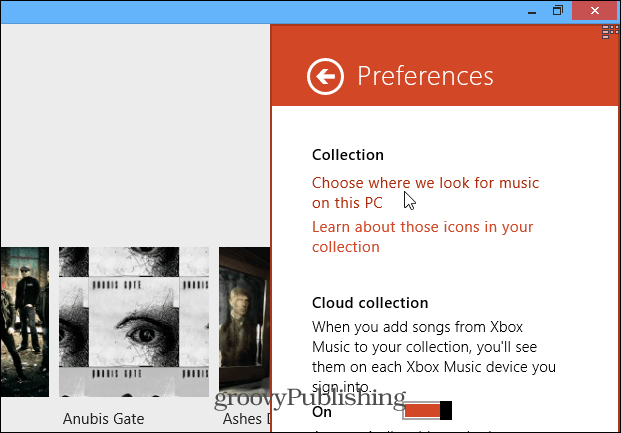
A continuación, verá la siguiente pantalla emergente. De forma predeterminada, verá un par de ubicaciones en su unidad C: local. Por ejemplo, aquí muestra mi biblioteca de música y mi carpeta de música. Haga clic en el botón Agregar (+).
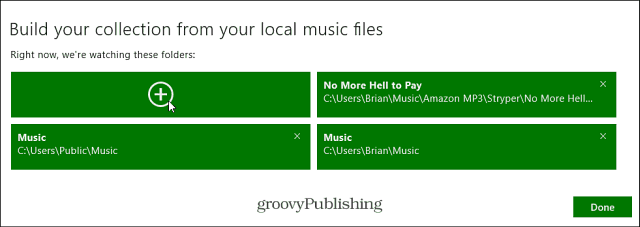
Ahora solo necesitas navegar a través de tu otroubicaciones de música y agregue las carpetas que desea que Xbox Music monitoree para escuchar música. Puede elegir entre su PC local, Bibliotecas, SkyDrive, y ubicaciones de red.
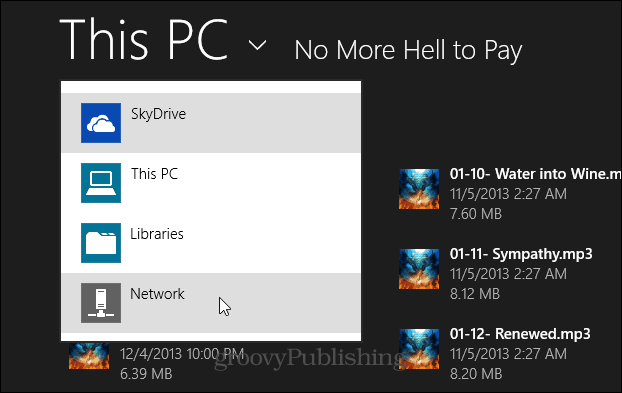
Por ejemplo, aquí estoy agregando una unidad externa que tiene una copia de seguridad de la mayoría de mis archivos MP3.
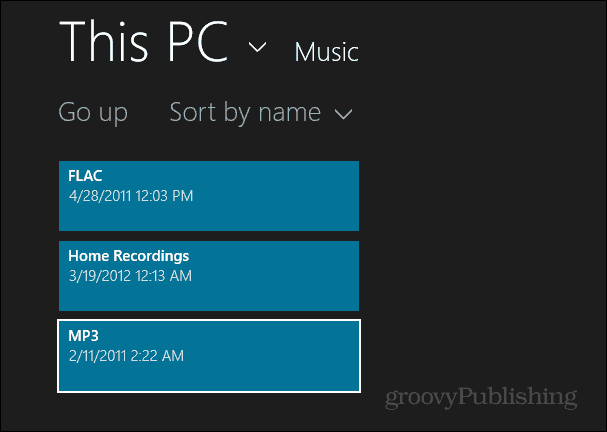
Además, si obtiene música de otros servicios como iTunes o Amazon, simplemente puede seleccionar esas carpetas también.
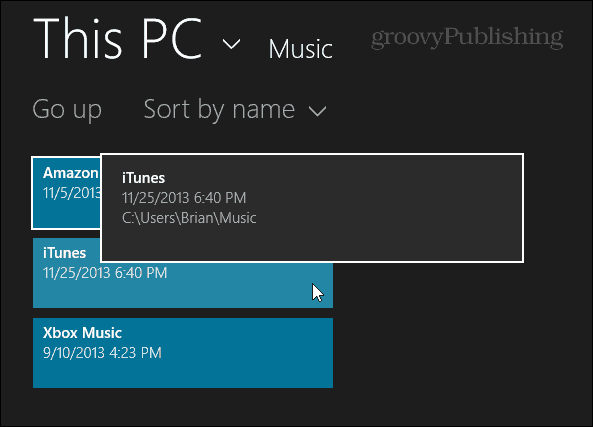
O si solo desea unas pocas carpetas, puede ingresar y seleccionar las que desee.
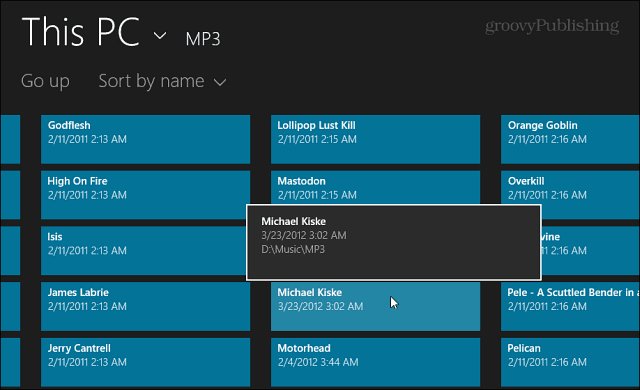
Después de agregarlo, verá la nueva ubicación en la lista. Por ejemplo, ahora puedo ver mi unidad externa, iTunes y Amazon.
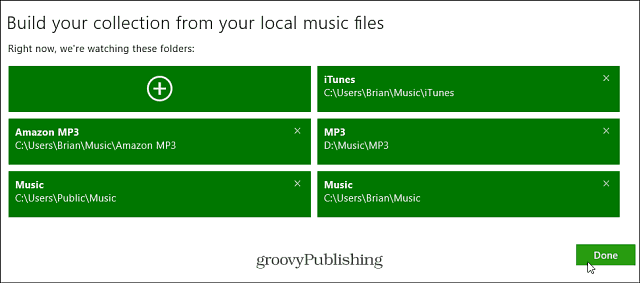
Ahora cuando reviso mi colección, todoaparecerá en la nueva ubicación y puedo disfrutar de las canciones. Si tiene mucha música en la otra fuente que agrega, tenga paciencia mientras se llena.
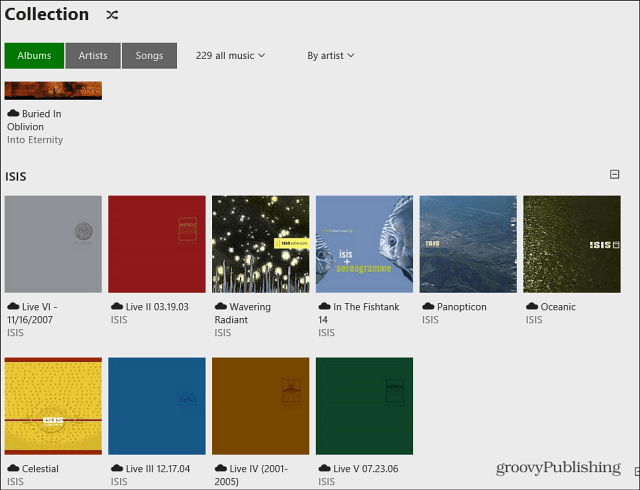
Si necesita eliminar una carpeta de música, simplemente haga clic en la "X" en la esquina superior derecha del mosaico. Toca eliminar Carpeta y confírmalo.
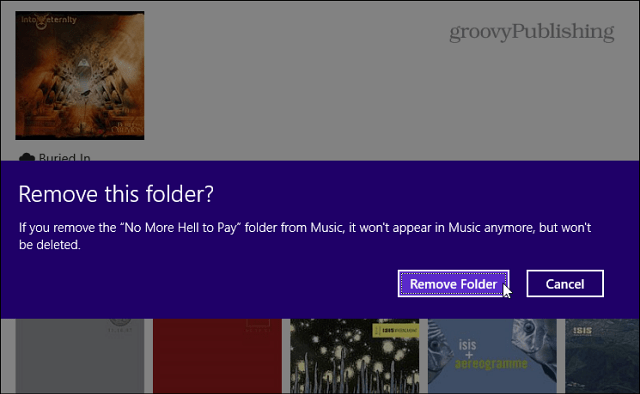
Consejo adicional: ejecute Xbox Music desde el escritorio
Si usas Xbox Music en un sistema tradicionalcomputadora de escritorio o portátil, definitivamente querrá invertir $ 4.99 en ModernMix de Stardock. Le permite acceder a la aplicación, y a todas las demás aplicaciones modernas, directamente desde su escritorio. Cuando configuro un nuevo sistema Windows 8.1, es una de las primeras cosas que instalo. ¡Hace que usar las aplicaciones modernas sea mucho más fácil, especialmente Xbox Music!
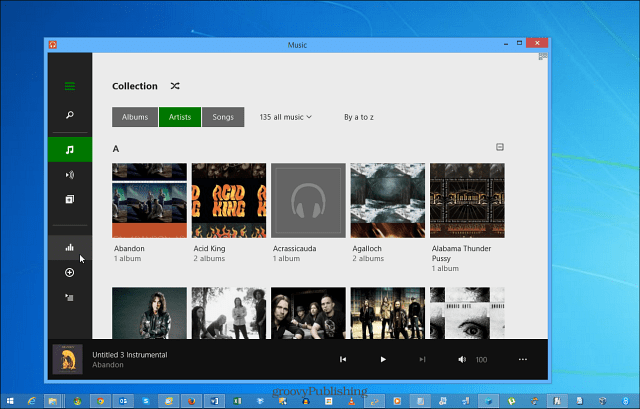
Esperemos ver una actualización de Microsoft quepermite el mismo tipo de funcionalidad, pero hasta entonces, vale la pena pagar cinco dólares por la conveniencia. Si no le importa gastar dinero, siempre puede usar la función de complemento de Microsoft y ver su escritorio junto a las aplicaciones modernas de lado a lado.
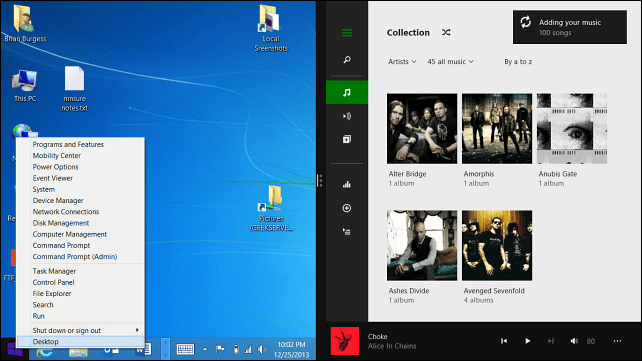










Deja un comentario